Все способы:
В процессе выполнения печати некоторое количество выпрыскиваемых чернил не попадает на бумагу. В результате происходит скопление краски в емкости, предназначенной специально для этой цели. Принтер Canon MG2440 ведет учет накопления памперса, и когда он заполняется, выводит на экран соответствующее уведомление. Однако при домашнем использовании добиться полного накопления чернил в этой емкости практически невозможно, а это означает, что весь механизм работает не совсем корректно. Далее мы поговорим о том, как самостоятельно сбросить памперс и наладить работу девайса.
Сбрасываем памперс на принтере Canon MG2440
Сброс счетчика памперса необходим, чтобы исчезла постоянная ошибка о его переполненности. Проводить данную манипуляцию стоит только в том случае, когда вы на сто процентов уверены, что в емкости еще есть достаточно места для израсходованных чернил, поскольку аппарат вы задействуете редко или он находится в эксплуатации короткий промежуток времени.
Все действия производятся в сервисном режиме, после входа в который аннулируется гарантия на продукт. Поэтому мы не рекомендуем проводить манипуляции с принтером, если вы не уверены в том, что делаете.
Переход в сервисный режим
Как было сказано выше, выполнять сегодняшнюю задачу мы будем в сервисном режиме оборудования. Переход в него необходим для того, чтобы используемое программное обеспечение смогло корректно отображать показатели заполненности памперса, а также сумело без проблем сбросить их. Для включения этого режима у Canon MG2440 вам потребуется сделать следующие действия:
- Подключите аппарат к компьютеру, но не включайте его. Если он находится в активном состоянии, выключите его нажатием на соответствующую кнопку.
- Зажмите клавишу «Отмена». Она изображена в виде оранжевого треугольника в круге такого же цвета.
- Затем, не отпуская «Отмена», зажмите «Включить».
- После запуска устройства удерживайте «Включить» и шесть раз подряд нажимайте на «Отмена». Индикатор должен несколько раз поменять свой цвет с желтого на зеленый и обратно.
- Теперь можно отпустить обе клавиши и дождаться, пока индикатор перестанет мигать.
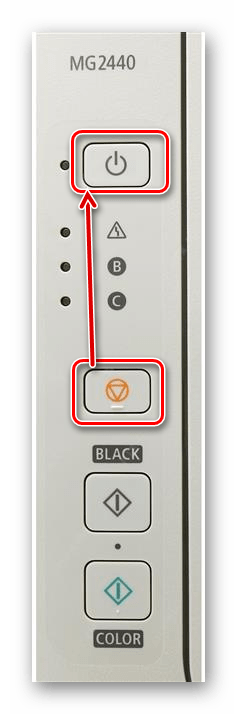

Если лампочка статично горит зеленым, значит, переход в сервисный режим произведен успешно. Далее нужно только аннулировать счетчик памперса.
Способ 1: ServiceTool
Сейчас Service Tool не поддерживается разработчиком и его нельзя загрузить с официального сайта, однако этот софт является самым эффективным и действенным из всех присутствующих программ в интернете. Поэтому вам придется скачать его со сторонних ресурсов, делайте это на свой страх и риск. Мы же рекомендуем перед открытием проверить исполняемый файл на наличие вирусов любым удобным способом.
Читайте также:
Установка бесплатного антивируса на ПК
Выбор антивируса для слабого ноутбука
Кроме этого мы можем посоветовать обратить внимание на сервис VirusTotal, который проверяет не только файлы, но и ссылки на наличие угроз.
Версий Service Tool существует множество, точно совместима с Canon MG2440 сборка v2000, поэтому лучше скачать именно ее. После загрузки осталось только открыть софт и выполнить следующие действия:
- Убедитесь в том, что программа распознала ваш девайс. Для этого кликните на «Test Print», чтобы отправить в печать пробную страницу.
- Найдите строку «Counter Value» в разделе «Ink Absorber Counter», чтобы узнать, на сколько процентов сейчас заполнен памперс.
- Теперь это значение необходимо сбросить. В категории «Clear Ink Counter» установите значение «Absorber» на «Main». После чего проверьте значение «Counter Value», оно должно равняться 0%.
- Если это не помогло, выберите параметр «Platen» вместо «Main».
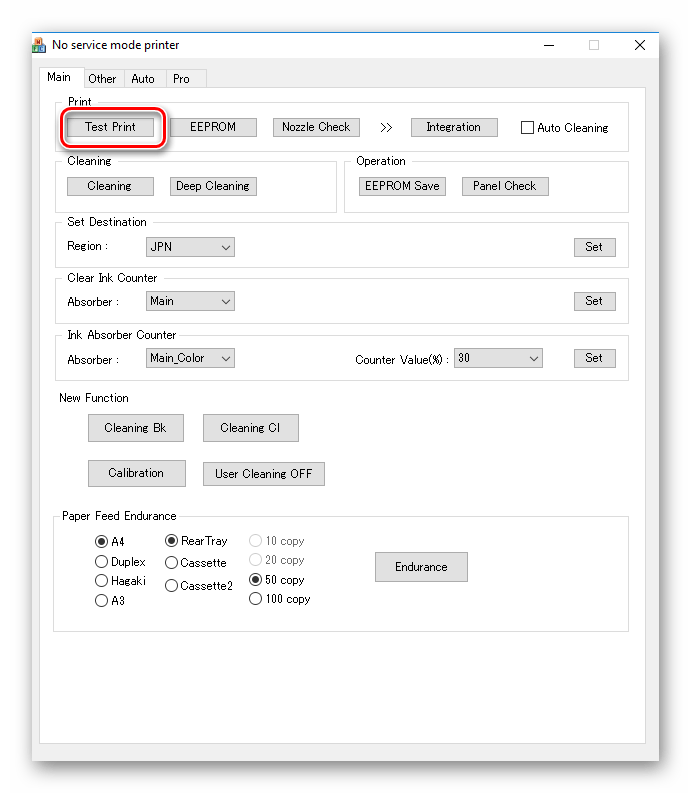
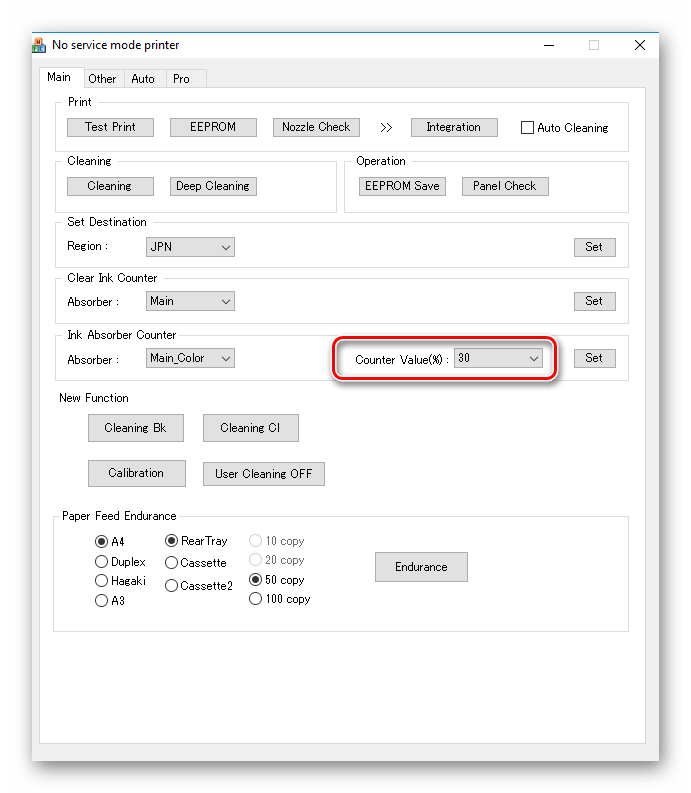
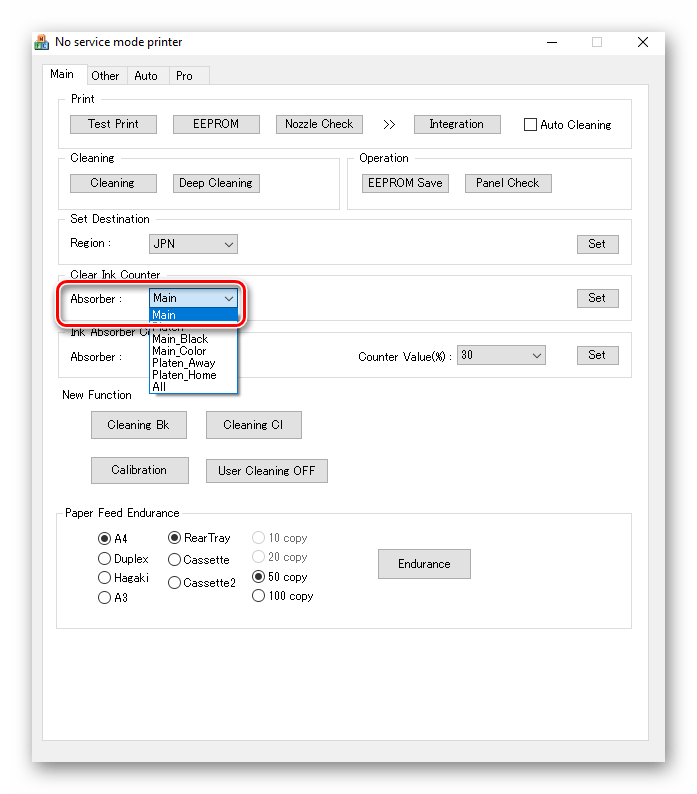
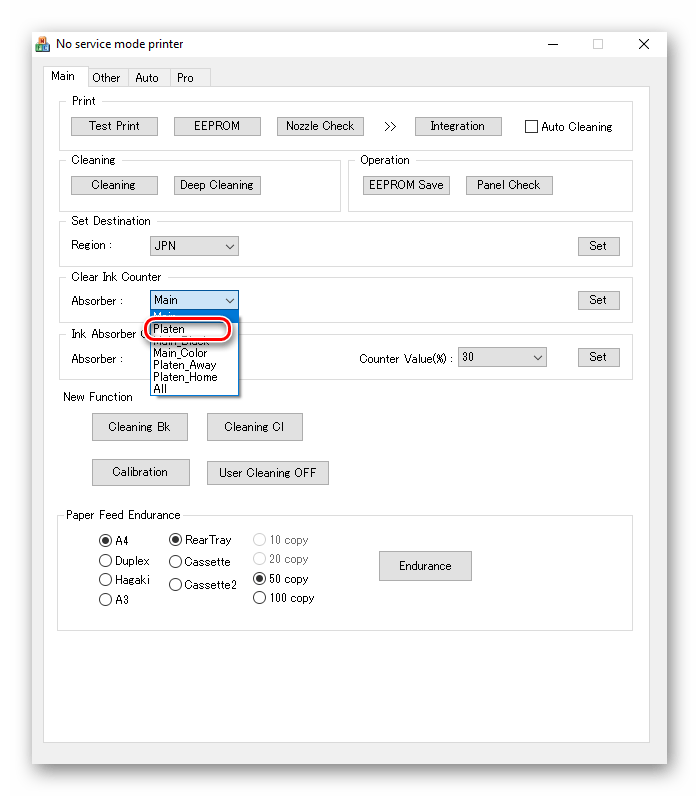
На этом процесс сброса счетчика памперса окончен. Осталось только выйти из сервисного режима и перезагрузить девайс. Подробнее об этом читайте в абзаце после Способа 2.
Способ 2: PrintHelp
Одной из самых распространенных программ для работы с принтерами разных производителей и моделей является PrintHelp. Ее функциональность позволяет проводить практически любые манипуляции. Единственным недостатком считается платность практически всех инструментов. Приобретается каждый из них отдельно на официальном сайте.
Мы не можем гарантировать стопроцентного успеха после использования данного софта, поскольку он не на всех системах работает одинаково хорошо, однако если Service Tool по каким-либо причинам вам не подошел, попробуйте выполнить следующие действия:
- После загрузки PrintHelp откройте его Мастер установки, примите условия лицензионного соглашения и нажмите на «Далее».
- Выберите папку для установки программы и переходите к следующему шагу.
- Можете создать ярлык на рабочем столе.
- Дождитесь окончания инсталляции и запустите PrintHelp.
- Подождите, пока все файлы будут загружены, а принтер отобразится в списке устройств.
- Воспользуйтесь встроенным Помощником, чтобы выбрать подключенный принтер.
- После приобретения инструмента во вкладке «Управление» выберите пункт «Сбросить счетчики отработки».
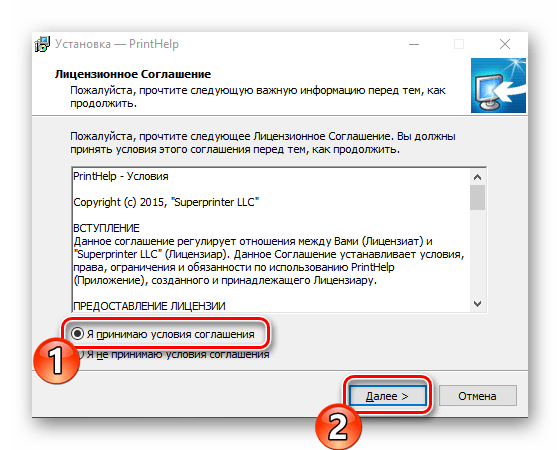
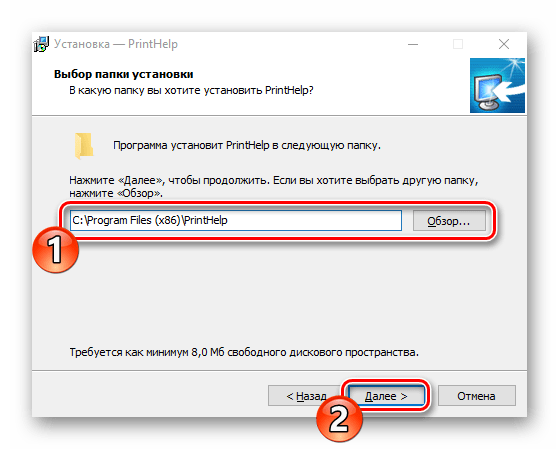
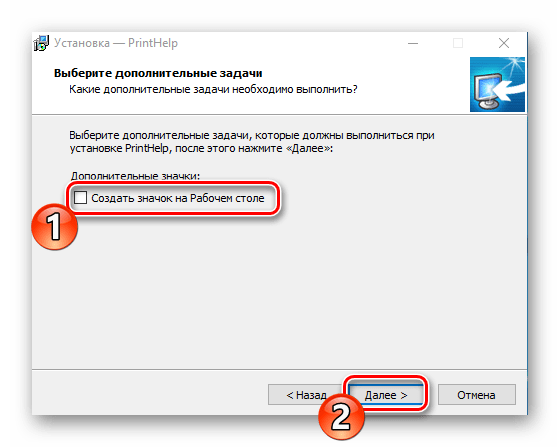
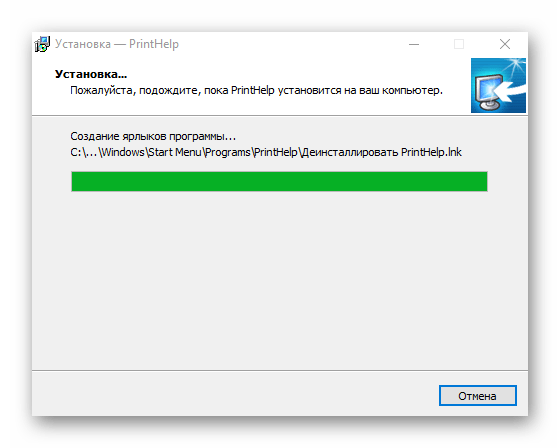
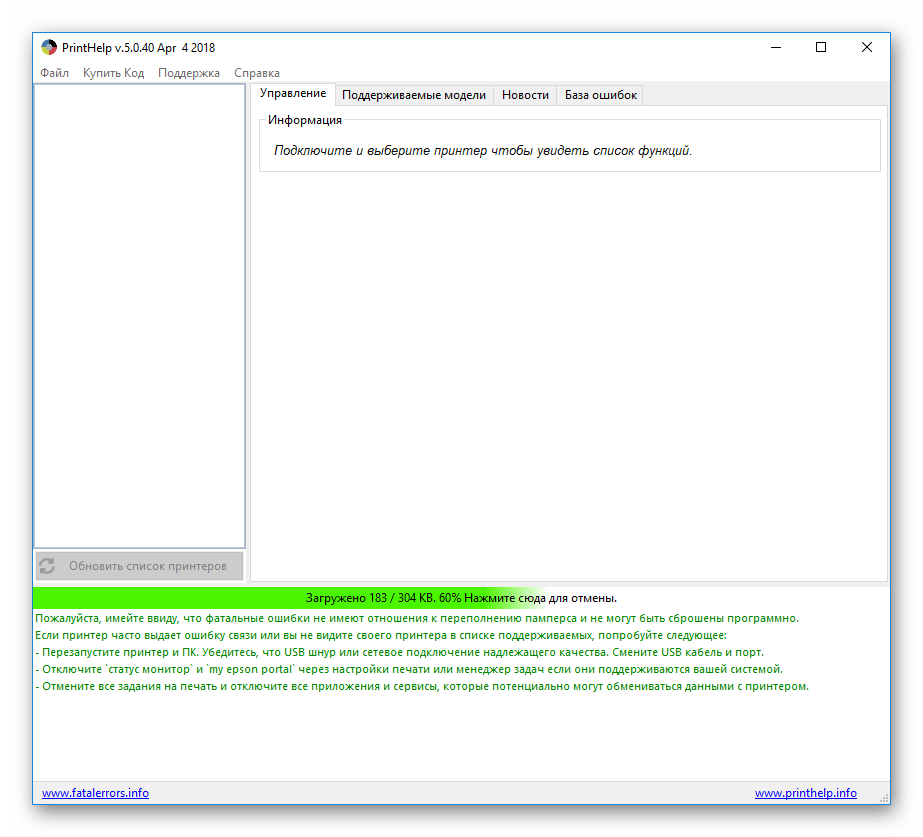
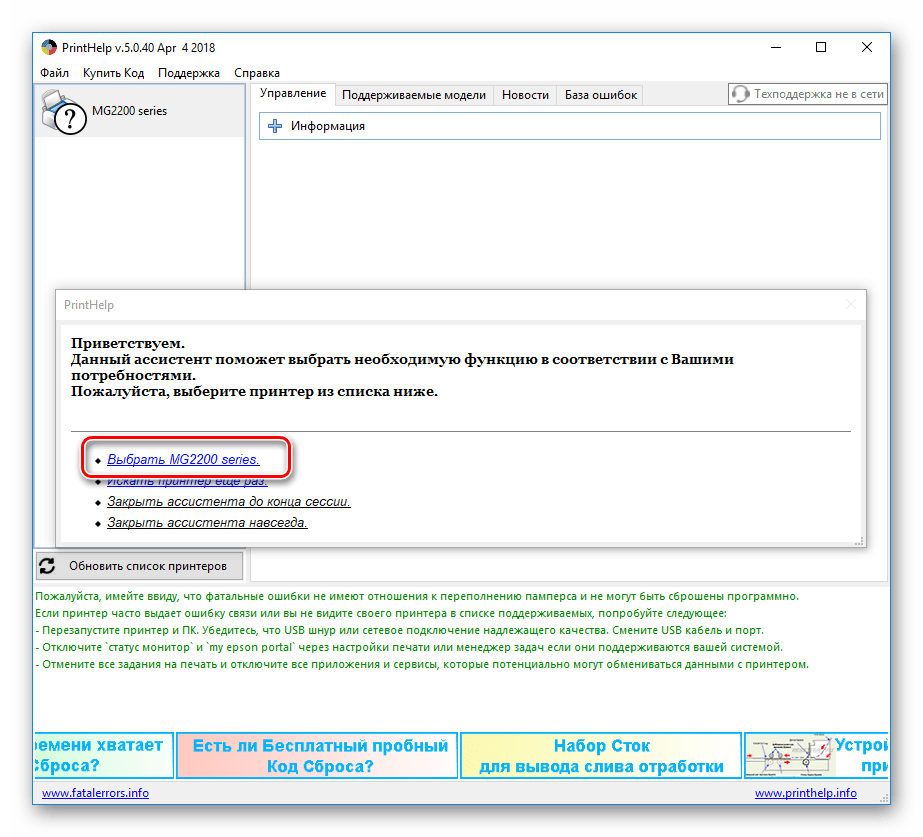
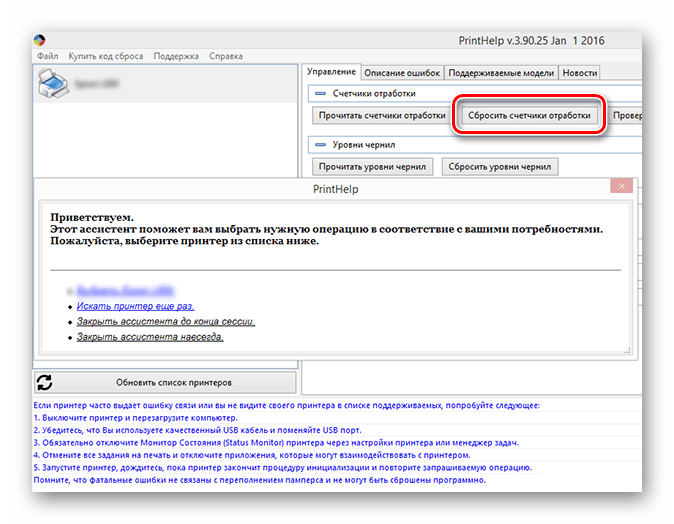
На этом процедура сброса памперса окончена, осталось только завершить работу в сервисном режиме.
Выход из сервисного режима
Для деактивации сервисного режима принтера Canon MG2440 выполните следующее:
- Через меню «Пуск» перейдите в «Панель управления».
- Откройте категорию «Устройства и принтеры».
- Правой кнопкой мыши нажмите на созданной копии печатного оборудования и нажмите на «Удалить устройство».
- Подтвердите удаление.
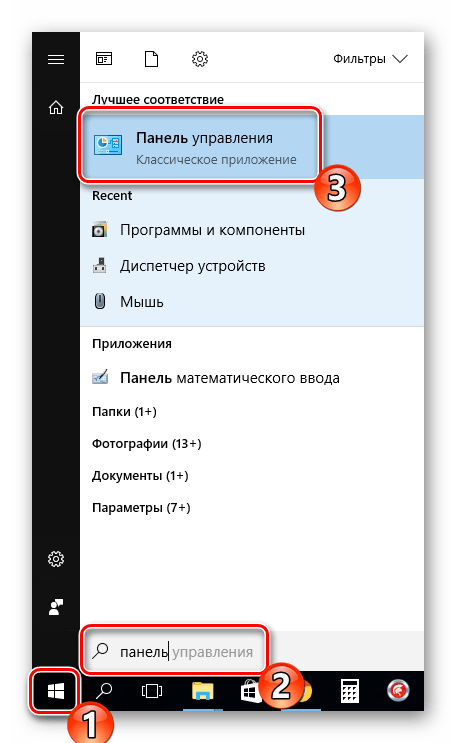
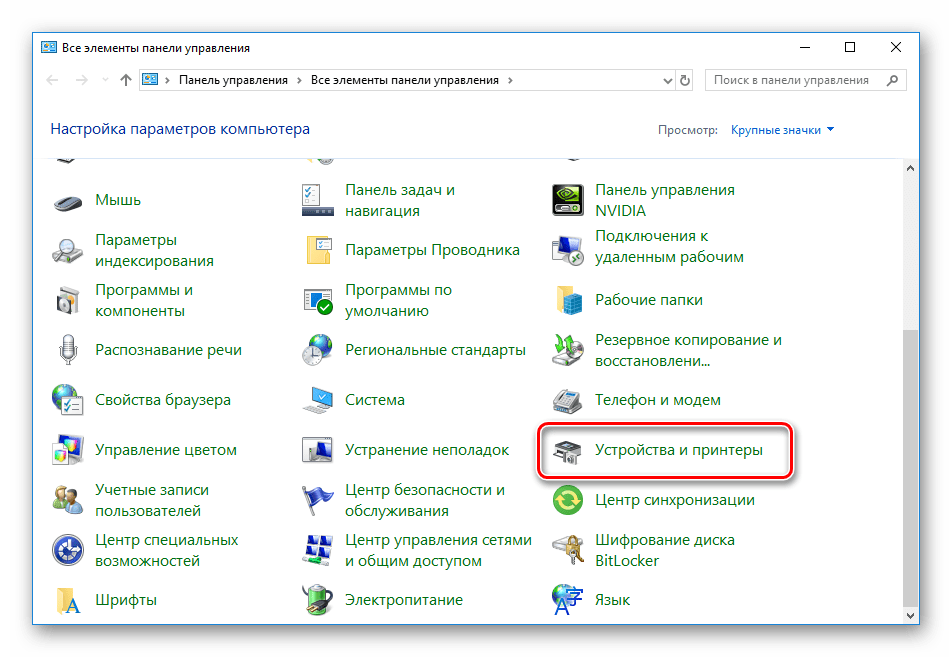
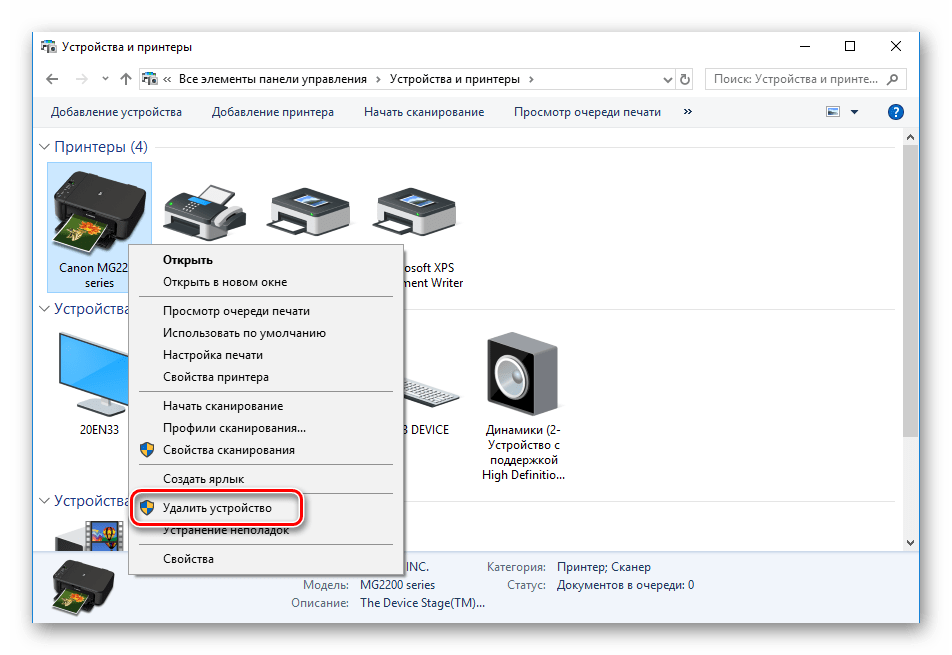

Теперь лучше всего будет отключить оборудование от ПК, выключить его и запустить заново.
Читайте также:
Правильная калибровка принтера
Почему принтер печатает полосами
Сегодня мы разобрались с тем, как же все-таки сбросить памперс у Canon MG2440. Как видите, делается это достаточно легко, однако и влечет за собой аннулирование гарантии. Надеемся, наша статья помогла вам справиться с поставленной задачей и в процессе ее решения не возникло никаких проблем.
 Наша группа в TelegramПолезные советы и помощь
Наша группа в TelegramПолезные советы и помощь
 lumpics.ru
lumpics.ru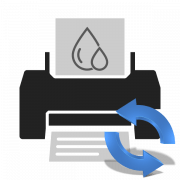

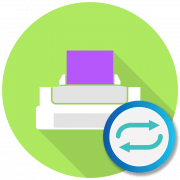

в базе программы не принтера 2440
error 600, как называется ошибка с принтера?! весь кнопки не помогут!, как можно избавиться или совсем восстановиться с заводским настройки при помощи сервисного режима?!
ПОМОГИТЕ!!!
Здравствуйте, скорее всего вы имели в виду ошибку с кодом 6000? 600 просто не существует, а вот первая характерна для принтеров от данного производителя. Ее может вызвать сразу несколько причин, из которых можно выделить основные:
Лоток для подачи бумаги закрыт или что-то мешает нормальной подачи бумаги. Это может быть случайный клочок, который оторвался от прошлого листа, пыль или мелкий мусор.
Если сам лоток неправильно установлен, эта ошибка тоже появится.
Еще она возникает при одновременной подачи сразу нескольких команд на печать, а это значит, что нужно очистить очередь, потом запустить печать одного документа и проверить, будет ли решена проблема.
На самом сенсоре могли появиться царапины, что тоже мешает нормальной печати.
В первую очередь займитесь программной чисткой принтера, зайдя в его свойства через меню «Параметры». Там во вкладке обслуживание должны быть все необходимые инструменты. Дополнительно вы можете попытаться снять верхнюю крышку и аккуратно проверить состояние внутренних комплектующих. При этом старайтесь ничем не задевать их, ведь неосторожные действия могут только усугубить ситуацию.
Если это не поможет или поломка вызвана физическими повреждениями устройства, обращайтесь в сервисный центр для дальнейшей диагностики и ремонта устройства.
«Если лампочка статично горит зеленым, значит, переход в сервисный режим произведен успешно. Далее нужно только аннулировать счетчик памперса.» Каким образом?
Доброго времени суток. Вопрос страждущим — а кратковременно нажать кнопку скан вера отцов не позволяет?
не работает ни один метод
Здравствуйте, Игорь. К сожалению, это единственные методы, которые могут помочь сбросить памперс собственными руками в домашних условиях. Если они не принесли никакого результата, рекомендуем обратиться в сервисный центр за помощью к специалистам. Там должны решить эту проблемы быстро и не потребуют за это большие деньги.
доброго дня . на сайти ни нахожу Версий Service Tool
Здравствуйте! А не поможет ли со сбросом чернил на принтере Canon MP 230. Спасибо.
Все описанные в статье способы и программы не помогли решить проблему. Ответ значит «дело не в нас, (у нас типо все четко) а в вашем принтере» «обратитесь в СЦ» тоже не радуют. И я не один такой (судя по другим коментам)
И да дело не в операционке. Пробовал с загрузочной флешке с ХР та же картина. Во вложении список опробованных версий. Галочкой отмечены те что хотя бы принтер видят (вверху появляется название и некоторые функции работают)
Здравствуйте, Аноним. Значит проблема заключается не в самой модели, а прошивке, поскольку перед написанием статьи используемое программное обеспечение было протестировано. Если у Вас не получается сбросить памперс самостоятельно, рекомендуется обратиться в сервисный центр, в котором специалисты обладают более продвинутым софтом или решат эту задачу аппаратным методом.
Конечно решат. За отдельную плату. С учетом того, что абсорбер там и правда нуждается в замене (принтеру 6 лет) вряд ли плата будет символической. Похоже проще купить новый. MG 2540 с комплектом картриджей стоит сейчас 1800 р.
Полная туфта ни один Sevice Tool не видит счетчик абсорбера (на этом принтере) и всегда показывает «0» При нажатии «Set» выдает ошибку 002 или просто вешается. Зависит от версии. v3600 и новее принтер видят и некоторые действия производят. Ну к примеру печать тестовых страниц проходит. Старые просто умирают. Пофиг там Platen Main или любой другой параметр выбран. И насколько я понял 002 означает лишь что эта модель не поддерживается.
Программа ST-4095 не видит уровень отработки, хотя при TEST PRINT параметр D=098.2. Остальные версии тоже его не видят, но и к тому же регулярно виснут. Эта версия работает стабильно, но сброса не происходит. Только перепрошивка?
Здравствуйте, Аноним. Вы пробовали версию 3600? Если она тоже не работает, рекомендуется обратиться в сервисный центр для решения возникшей проблемы, поскольку перепрошивка принтера собственными руками — не лучшая затея.
Canon Pixma MG2440 Не удалось сбросить уровень чернил!
Здравствуйте, Дмитрий. Не могли бы уточнить, каким из способов Вы пользовались, одним конкретно или всеми двумя? Кроме этого, сколько времени принтер находится в использовании и как часто осуществлялась печать? Возможно, памперс действительно заполнен полностью из-за обильной печати или какого-то сбоя в работе устройства. Необходимо обратиться в сервисный центр, чтобы специальные люди провели диагностику. В случае обнаружения заполненности они должны почистить чернильницу.
Здравствуйте, Service Tool v2000 не видит мой принтер Canon MG2440 , все элементы на панели прозрачные. Что делать?
Здравствуйте, Ольга. Вы точно перед включением программы вошли в сервисный режим принтера?
Здравствуйте Виктор, точно, зажав вкл нажала 6 раз отмена, вкл горит зеленым постоянно. При отключенном мфу программа Tool v2000 включается, но выдает ошибку 006. Пробовала и другие версии Service Tool выше 2000, таже петрушка, Может из-за операционки? у меня Вин 10 (64)
Здравствуйте еще раз. Сначала хочу порекомендовать использовать именно последнюю сборку v3600. Она точно была проверенна на данном принтере. Возможно, проблема заключается именно в некорректной работе драйверов. Сначала удалите старый, используя инструкцию из следующей статьи.
Подробнее: Удаление старого драйвера принтера
Осталось только инсталлировать актуальное ПО для принтера. Сделать это можно разными способами, однако я советую обратить внимание на Способ 1 из материала по ссылке ниже.
Подробнее: Установка драйверов для принтера
Если данные действия не принесли никаких результатов и принтер до сих пор не отображается в программе Service Tool, обратитесь в сервисный центр, где произведут перепайку контактов и наладят работу оборудования.
Здравствуйте, Виктор. у меня такая же проблема, нажимаю 6 раз и вкл сразу горит зеленым, не мигая перед этим. Компьютер не видит принтер. Может быть не 6 раз нужно нажимать?
Реально ли вообще решить данную проблему программно?
когда нажимаю тест принтера у меня выходит то ошибка 005 или006
Здравствуйте, Вы точно используете версию Service Tool v2000? Она проверена на данном принтере и точно совместима с ним. Если с ней возникла эта проблема, попробуйте скачать более свежую сборку. Кроме этого советую убедиться в том, что переход в сервисный режим был выполнен. О том, как в него перейти, рассказано в самом начале этой статьи.